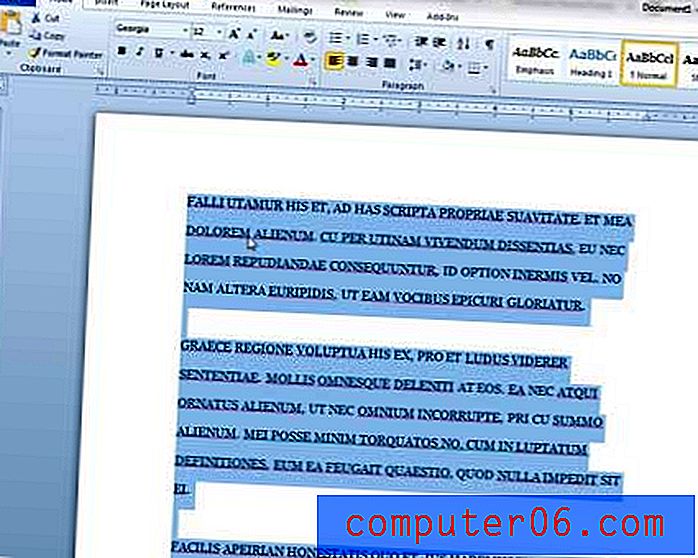Slik sletter du en tabell fra et dokument i Google Dokumenter
En tabell kan være nyttige elementer i et dokument som må presentere data for leserne. Men data du i utgangspunktet skjønt vil være best tjent med en tabell kan senere vise seg å være bedre i et avsnitt.
Dette kan gi deg et dokument som inneholder en uønsket tabell, som du til slutt kan bestemme deg for å slette. Heldigvis har Google Docs en rekke forskjellige tabellrelaterte verktøy og kommandoer, og ett av disse alternativene lar deg slette en tabell fra dokumentet. Opplæringen vår nedenfor viser deg hvordan du fjerner et dokument i Google Dokumenter som du ikke trenger.
Slik sletter du en tabell i Google Dokumenter
Trinnene i denne artikkelen forutsetter at du allerede har et eksisterende Google Docs-dokument med en tabell, og at du vil fjerne hele tabellen fra dokumentet. Dette skjuler ikke bordet, men sletter det faktisk. Derfor vil du ikke kunne få tabellen tilbake senere, med mindre du velger å gjenopprette en versjon av dokumentet som inneholder tabellen. Hvis du sletter tabellen fordi du trenger at den skal være større, kan det være lurt å vurdere liggende retning i stedet for portrett.
Trinn 1: Logg deg på Google Drive og åpne dokumentet som inneholder tabellen du vil fjerne.
Trinn 2: Klikk inne i tabellen for å velge den.

Trinn 3: Velg alternativet Tabell øverst i vinduet.
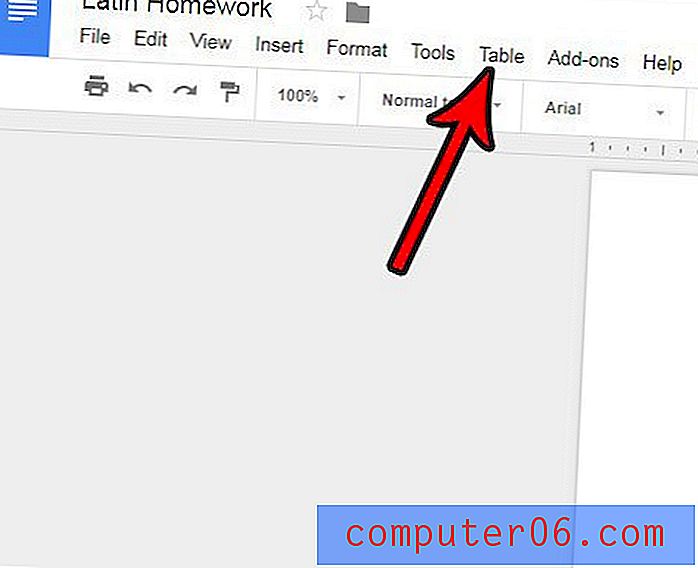
Trinn 4: Velg alternativet Slett tabell fra menyen.
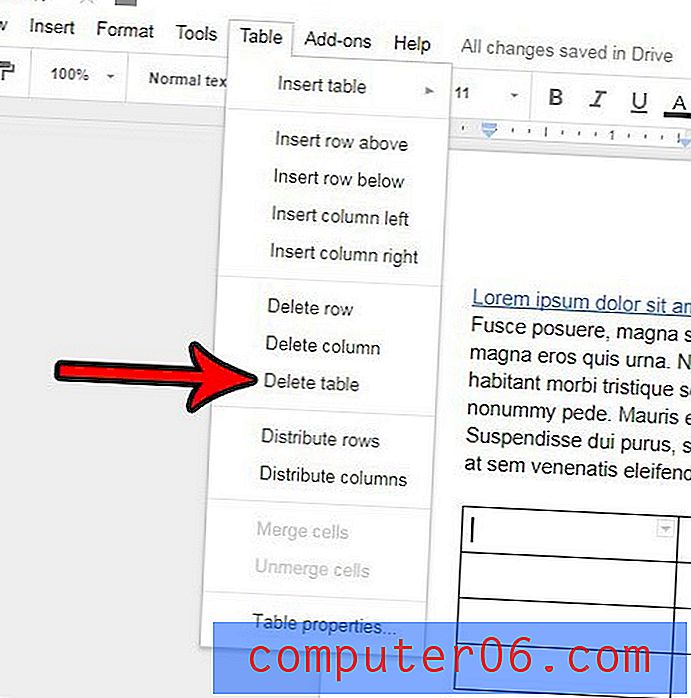
Hvis du ønsker å legge til en ny tabell i dokumentet etter å ha slettet den eksisterende, vil denne artikkelen vise deg hvordan. Du har muligheten til å lage en tabell med det oppsettet du trenger, men du kan også redigere elementer i den tabellen senere hvis du finner ut at du trenger å legge til, fjerne eller formatere deler eller den.